このガイドでは、C++ プロジェクトの作成、必要なヘッダーとライブラリの追加など、C++ を使用してピクセル アート エディターを構築する手順を段階的に説明します。 SFML ウィンドウをインスタンス化します。キャンバスとして機能するスプライトを作成し、ピクセル配列を初期化します。ゲーム ループでマウス クリックやキーボード入力などのユーザー入力を処理します。マウスのクリック位置に基づいてキャンバス上のピクセルを設定します。ゲームループでキャンバスをレンダリングします。

C++ グラフィックス プログラミング プロジェクト実践ガイド
はじめに
C++ は、グラフィックス プログラミングの分野で広く使用されている強力なプログラミング言語です。このガイドでは、C++ を使用してグラフィックス アプリケーションを構築するための実践的な例を段階的に説明します。
実践例: ピクセル アート エディター
ピクセル アートを描画および編集できる基本的なピクセル アート エディターを構築します。実装方法は次のとおりです:
ステップ 1: プロジェクトをセットアップする
C++ プロジェクトを作成し、必要なヘッダーとライブラリを追加します:
#include <SFML/Graphics.hpp>
ステップ 2: ウィンドウを作成する
SFML ウィンドウをインスタンス化する:
sf::RenderWindow window(sf::VideoMode(800, 600), "像元画编辑器");
ステップ 3: キャンバスを作成する
キャンバスとして機能するスプライトを作成し、ピクセル配列を初期化します:
sf::Sprite canvas; sf::Uint8 pixels[800 * 600 * 4]; canvas.setTexture(sf::Texture());
ステップ 4: イベント処理
マウス クリックなど、ゲーム ループでのユーザー入力を処理します。およびキーボード入力:
while (window.isOpen()) {
sf::Event event;
while (window.pollEvent(event)) {
// 处理鼠标点击和键盘输入
}
}پنجم ステップ: ピクセルを描画します
マウスのクリック位置に基づいてキャンバス上にピクセルを設定します:
if (sf::Mouse::isButtonPressed(sf::Mouse::Button::Left)) {
sf::Vector2i pos = sf::Mouse::getPosition(window);
pixels[4 * (pos.y * 800 + pos.x)] = 255;
pixels[4 * (pos.y * 800 + pos.x) + 1] = 0;
pixels[4 * (pos.y * 800 + pos.x) + 2] = 0;
pixels[4 * (pos.y * 800 + pos.x) + 3] = 255;
canvas.getTexture().update(pixels);
}ステップ 6: キャンバスをレンダリングします
ゲームループでキャンバスをレンダリングします:
りー以上がC++ グラフィックス プログラミング プロジェクトの実践ガイドの詳細内容です。詳細については、PHP 中国語 Web サイトの他の関連記事を参照してください。
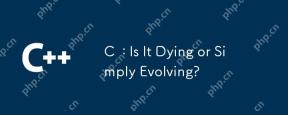 C:それは死にかけていますか、それとも単に進化していますか?Apr 24, 2025 am 12:13 AM
C:それは死にかけていますか、それとも単に進化していますか?Apr 24, 2025 am 12:13 AMc isnotdying; it'sevolving.1)c relelevantdueToitsversitileSileSixivisityinperformance-criticalApplications.2)thelanguageSlikeModulesandCoroutoUtoimveUsablive.3)despiteChallen
 C現代の世界:アプリケーションと産業Apr 23, 2025 am 12:10 AM
C現代の世界:アプリケーションと産業Apr 23, 2025 am 12:10 AMCは、現代世界で広く使用され、重要です。 1)ゲーム開発において、Cは、非現実的や統一など、その高性能と多型に広く使用されています。 2)金融取引システムでは、Cの低レイテンシと高スループットが最初の選択となり、高周波取引とリアルタイムのデータ分析に適しています。
 C XMLライブラリ:オプションの比較と対照Apr 22, 2025 am 12:05 AM
C XMLライブラリ:オプションの比較と対照Apr 22, 2025 am 12:05 AMC:tinyxml-2、pugixml、xerces-c、およびrapidxmlには、一般的に使用される4つのXMLライブラリがあります。 1.TinyXML-2は、リソースが限られている環境、軽量ではあるが機能が限られていることに適しています。 2。PUGIXMLは高速で、複雑なXML構造に適したXPathクエリをサポートしています。 3.Xerces-Cは強力で、DOMとSAXの解像度をサポートし、複雑な処理に適しています。 4。RapidXMLはパフォーマンスと分割に非常に高速に焦点を当てていますが、XPathクエリをサポートしていません。
 CおよびXML:関係とサポートの調査Apr 21, 2025 am 12:02 AM
CおよびXML:関係とサポートの調査Apr 21, 2025 am 12:02 AMCは、サードパーティライブラリ(TinyXML、PUGIXML、XERCES-Cなど)を介してXMLと相互作用します。 1)ライブラリを使用してXMLファイルを解析し、それらをC処理可能なデータ構造に変換します。 2)XMLを生成するときは、Cデータ構造をXML形式に変換します。 3)実際のアプリケーションでは、XMLが構成ファイルとデータ交換に使用されることがよくあり、開発効率を向上させます。
 C#対C:重要な違いと類似点を理解するApr 20, 2025 am 12:03 AM
C#対C:重要な違いと類似点を理解するApr 20, 2025 am 12:03 AMC#とCの主な違いは、構文、パフォーマンス、アプリケーションシナリオです。 1)C#構文はより簡潔で、ガベージコレクションをサポートし、.NETフレームワーク開発に適しています。 2)Cはパフォーマンスが高く、手動メモリ管理が必要であり、システムプログラミングとゲーム開発でよく使用されます。
 C#対C:歴史、進化、将来の見通しApr 19, 2025 am 12:07 AM
C#対C:歴史、進化、将来の見通しApr 19, 2025 am 12:07 AMC#とCの歴史と進化はユニークであり、将来の見通しも異なります。 1.Cは、1983年にBjarnestrostrupによって発明され、オブジェクト指向のプログラミングをC言語に導入しました。その進化プロセスには、C 11の自動キーワードとラムダ式の導入など、複数の標準化が含まれます。C20概念とコルーチンの導入、将来のパフォーマンスとシステムレベルのプログラミングに焦点を当てます。 2.C#は2000年にMicrosoftによってリリースされました。CとJavaの利点を組み合わせて、その進化はシンプルさと生産性に焦点を当てています。たとえば、C#2.0はジェネリックを導入し、C#5.0は非同期プログラミングを導入しました。これは、将来の開発者の生産性とクラウドコンピューティングに焦点を当てます。
 C#対C:学習曲線と開発者エクスペリエンスApr 18, 2025 am 12:13 AM
C#対C:学習曲線と開発者エクスペリエンスApr 18, 2025 am 12:13 AMC#とCおよび開発者の経験の学習曲線には大きな違いがあります。 1)C#の学習曲線は比較的フラットであり、迅速な開発およびエンタープライズレベルのアプリケーションに適しています。 2)Cの学習曲線は急勾配であり、高性能および低レベルの制御シナリオに適しています。
 C#対C:オブジェクト指向のプログラミングと機能Apr 17, 2025 am 12:02 AM
C#対C:オブジェクト指向のプログラミングと機能Apr 17, 2025 am 12:02 AMオブジェクト指向プログラミング(OOP)のC#とCの実装と機能には大きな違いがあります。 1)C#のクラス定義と構文はより簡潔であり、LINQなどの高度な機能をサポートします。 2)Cは、システムプログラミングと高性能のニーズに適した、より細かい粒状制御を提供します。どちらにも独自の利点があり、選択は特定のアプリケーションシナリオに基づいている必要があります。


ホットAIツール

Undresser.AI Undress
リアルなヌード写真を作成する AI 搭載アプリ

AI Clothes Remover
写真から衣服を削除するオンライン AI ツール。

Undress AI Tool
脱衣画像を無料で

Clothoff.io
AI衣類リムーバー

Video Face Swap
完全無料の AI 顔交換ツールを使用して、あらゆるビデオの顔を簡単に交換できます。

人気の記事

ホットツール

ドリームウィーバー CS6
ビジュアル Web 開発ツール

MantisBT
Mantis は、製品の欠陥追跡を支援するために設計された、導入が簡単な Web ベースの欠陥追跡ツールです。 PHP、MySQL、Web サーバーが必要です。デモおよびホスティング サービスをチェックしてください。

SublimeText3 Mac版
神レベルのコード編集ソフト(SublimeText3)

VSCode Windows 64 ビットのダウンロード
Microsoft によって発売された無料で強力な IDE エディター

SublimeText3 中国語版
中国語版、とても使いやすい






